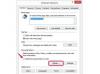Anda dapat memperbarui nama tampilan Outlook dalam beberapa langkah sederhana.
Outlook adalah aplikasi email, manajemen kontak, dan kalender andalan Microsoft dan, dengan beberapa pengecualian, menjadi standar di sebagian besar versi suite Office perusahaan. Setelah menginstal Outlook di komputer mereka, banyak pengguna ingin menyesuaikan pengaturan yang menentukan bagaimana informasi kontak mereka muncul di pesan keluar. Salah satu tempat terbaik untuk memulai proses ini adalah dengan mengkustomisasi nama tampilan—nama yang akan dilihat penerima di baris "Dari" pada setiap pesan yang dikirim dari Outlook. Langkah-langkah yang harus Anda ikuti untuk mengubah nama tampilan Anda akan sedikit berbeda tergantung pada versi Outlook yang Anda gunakan.
Outlook 2007
Langkah 1
Klik "Alat" di menu di bagian atas layar Anda dan kemudian pilih "Pengaturan Akun ..." dari daftar opsi yang muncul.
Video Hari Ini
Langkah 2
Pilih akun yang ingin Anda perbarui dari tab "Email" di kotak dialog yang muncul, lalu klik ikon "Ubah" di deretan tombol tepat di atas akun Anda.
Langkah 3
Perbarui bidang "Nama Anda" di bawah judul "Informasi Pengguna" untuk memasukkan nama tampilan Anda seperti yang Anda inginkan untuk muncul di baris "Dari" dari setiap pesan yang Anda kirim.
Langkah 4
Klik tombol "Selanjutnya" dan kemudian "Selesai."
Versi Outlook yang Lebih Lama
Langkah 1
Klik "Alat" di menu di bagian atas layar Anda, lalu pilih "Akun Email" dari daftar opsi yang muncul.
Langkah 2
Pilih "Lihat atau Ubah Akun Email yang Ada", dan klik tombol "Berikutnya".
Langkah 3
Pilih akun yang ingin Anda perbarui, lalu klik ikon "Ubah".
Langkah 4
Perbarui bidang "Nama Anda" di bawah judul "Informasi Pengguna" untuk memasukkan nama tampilan Anda seperti yang Anda inginkan untuk muncul di baris "Dari" dari setiap pesan yang Anda kirim.
Langkah 5
Klik tombol "Selanjutnya" dan kemudian "Selesai."
Tip
Nama tampilan awalnya diatur berdasarkan informasi yang Anda berikan saat membuat akun Outlook baru, jadi ubah tidak perlu jika Anda meluangkan waktu untuk memilih nama yang sesuai sebelum memulai proses penyiapan akun. Juga, ingatlah bahwa nama tampilan Anda akan terlihat di kotak masuk penerima pesan Anda dan tidak hanya di pesan itu sendiri, jadi pastikan untuk pilih nama yang kemungkinan tidak akan ditandai oleh filter spam mereka atau yang tidak akan dianggap tidak profesional jika Anda menggunakan Outlook untuk bisnis tujuan.
Peringatan
Jika Anda memiliki akun Microsoft Exchange, Anda tidak akan dapat mengubah nama tampilan Anda sendiri. Sebagai gantinya, Anda harus menghubungi administrator untuk akun Exchange Anda sehingga dia dapat membuat perubahan ini untuk Anda.